深度技术ghost win7系统USB设备经常失灵并提示您已超过了所支持的USB设备数的解决方法
时间:2019-03-12 16:09:38来源:装机助理重装系统www.zhuangjizhuli.com作者:由管理员整理分享
近日有深度技术ghost win7系统用户来反应,在电脑插入USB设备的时候无法识别,在任务栏弹出气泡窗口,提示:您已超过了所支持的USB设备数。您已超过了英特尔 USB3.0可扩展主机控制器所支持的USB 设备数。请断开目前不适用的其他USB 设备的连接,或者将一个设备连接至不同的端口。 对于这个提示是怎么回事呢?又该怎么办呢?其实出现该提示是由于USB3.0的标准限制以及连接的USB设备数量太多引起的。根据USB3.0规范,最多支持32个device或者96个endpoint,所以当连接的USB-HUB将每个扩展口识别为设备的时候,最多可连接32个,超过32个USB3.0无法支持,属于USB3.0规格。但由于每款主板芯片不同所支持的USB设备数量也不容,就可以按下面方法查看当前电脑能够支持USB设备数,对此下面小编就来介绍一下解决方法吧。

1、在计算机上单击右键,在弹出的提示菜单点击管理;
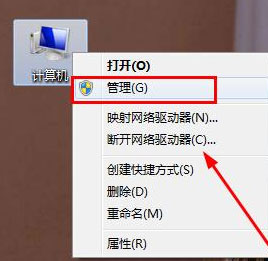
2、在管理界面左上角点击设备管理器;
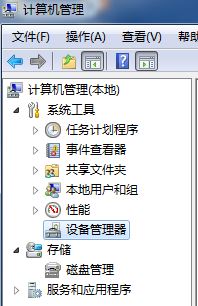
3、在右侧我们可以看到所有的硬件设备,展开通用串行总线控制器;
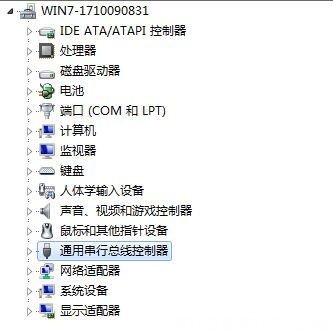
4、展开后,就可以在下面查看有几个usb root hub ,一个usb root hub,就说明可使用2个USB端口,如果看到2个,就说明可使用4个USB端口,依此类推(所以您已超过了所支持的USB设备数并不是问题而是电脑硬件的限制)。
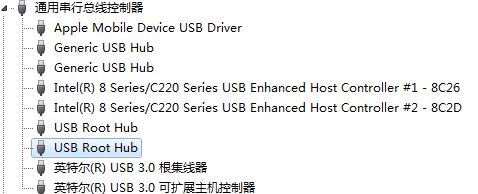
通过以上的教程即可解决您已超过了所支持的USB设备数问题,如果想要了解更多的教程,请继续关注系统花园教程吧。

1、在计算机上单击右键,在弹出的提示菜单点击管理;
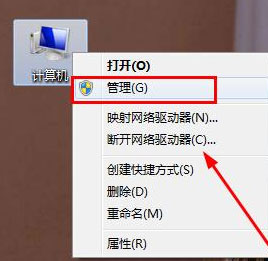
2、在管理界面左上角点击设备管理器;
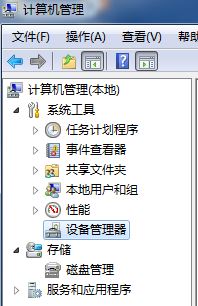
3、在右侧我们可以看到所有的硬件设备,展开通用串行总线控制器;
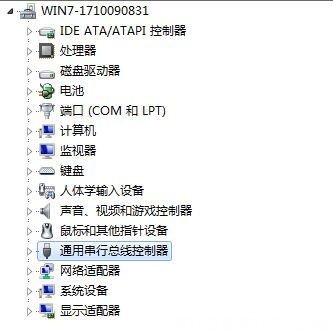
4、展开后,就可以在下面查看有几个usb root hub ,一个usb root hub,就说明可使用2个USB端口,如果看到2个,就说明可使用4个USB端口,依此类推(所以您已超过了所支持的USB设备数并不是问题而是电脑硬件的限制)。
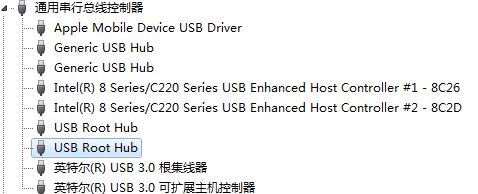
通过以上的教程即可解决您已超过了所支持的USB设备数问题,如果想要了解更多的教程,请继续关注系统花园教程吧。
分享到:
